Lightroom編へようこそ!
このシリーズでは、Lightroomの用語解説を主にしていきます!
パソコン版でもスマホ版でも基本的な内容は共通しているため、みなさん読んでいただけたら嬉しいです。
ここでは、自分が使っているスマホ版と、
Lightroom Classicのスクショを使って説明していきます。
また、「ハイライト」や「コントラスト」などの用語は一度
「写真編集における用語集!iPhone写真編集を使ってみよう」シリーズで説明しましたが、
復習も兼ねてもう一度確認しましょう。
「写真編集における用語集!iPhone写真編集を使ってみよう」の方が、
より詳しく写真も使って用語の説明しているのでぜひまだ見てない方は見てください。
見比べていただけたらさらに理解が深まると思います。
 写真編集における用語集!iPhone写真編集を使ってみよう①
写真編集における用語集!iPhone写真編集を使ってみよう①
 写真編集における用語集!iPhone写真編集を使ってみよう②
写真編集における用語集!iPhone写真編集を使ってみよう②
また、今回の内容は比較的用語集のと重複しているのですが、
次回の色調補正はLightroom独自の項目も多いのでより詳しく説明していきます!
ちなみに、Adobeのソフトをパソコンで使う時のお値段はこちらです!(その時によって値段変わるみたいだから、リンク押してみてください~!Amazonで昔買ってました)
あとは、Adobeの公式サイトで「フォトプラン」っていうLightroomやPhotoshopだけのお得なプランもあります!
Lightroomに写真を取り込んでみよう
まずは、Lightroomに写真を取り込んでみましょう。
早速Lightroomを開いてみます。
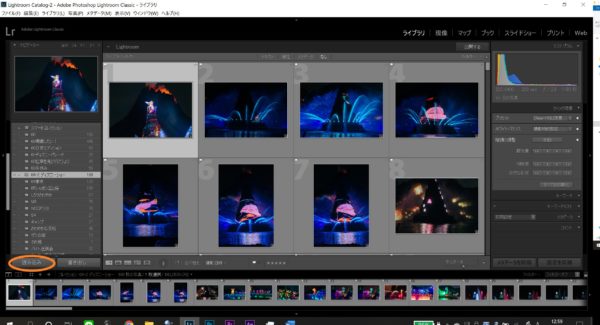
Classicでは左下の読み込みボタンから写真を追加していきます。
この時、モバイル版ではアルバム、Classicではコレクションと呼ばれるフォルダに
写真を追加しておくと後でまとめるのが楽になりますのでお勧めです。
スマホで続きをやりたいなって思う方はぜひ設定しておくと便利です!
Classicでは右の方にコレクションに追加というボタンがあるので
そこにチェックを入れて右側のプラスボタンを押すとコレクションを新規作成できます。
モバイル版では写真をタッチすると編集画面に、
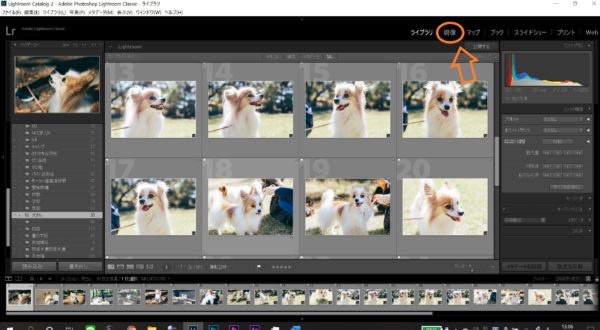
Classicでは右上の現像というところをクリックすると編集画面になります。
では早速押してみましょう。
Lightroomの基本補正について知ろう
スマホ版では「ライト」「カラー」「効果」の一部が、
Classicでは「基本補正」にまとまっています。
※このページの写真をタッチorクリックすると大画面で開きます!
露光量やコントラスト、ハイライトは編集用語集で詳しく説明しましたので
今回は用語集には出てこなかったものを詳しく説明していきます。
まず、用語集との違いとして、ブラックポイントに代わって「白レベル」「黒レベル」が登場しています。
ブラックポイントはここでは黒レベルに相当します。
Lightroomでは、黒レベルの対称である白レベルも調節できることで、
さらに調節する範囲が広がっています。
しかし・・・ここでシャドウと黒レベル、ハイライトと白レベルの違いは?
という疑問に当たると思います。
これは非常に難しく長くなってしまうので
別のページで後々詳しく説明することにします。(いっぺんに説明できずごめんなさい)
では、用語集の復習も兼ねて簡単に各項目の説明をしておきます。
詳しい写真付きの説明は用語集をご覧ください。
●露光量…写真全体の明るさを調節します。
●コントラスト…明暗部の差を調節します。+にするとメリハリの付いた印象に、-にすると柔らかい印象になります。
●ハイライト…ハイライトは写真の中で比較的明るい部分のみを調節する機能です。
●シャドウ…ハイライトの反対で、比較的暗い部分のみを調節できます。
●白レベル…ハイライトよりも明るい部分のみを調節する機能です。
●黒レベル…シャドウよりも暗い部分のみを調節する機能です。
どの項目を先に動かすかは人それぞれですが、
自分は基本上から順番に、コントラストだけ最後に動かしています。
この各項目の動かし方については詳しく下記の動画で紹介しているので見てみてください。
 つっつー
つっつー
特に露光量は思った以上に動かしてしまって大丈夫です。
明るくなりすぎた部分やすでに明るい部分を、ハイライトをつかって自然な色に戻します。
-100にすることもよくあります。
また、それでも白飛びが消えない場合は白レベルを少し下げるか露光量を少し減らしましょう。
次にシャドウを調節して暗い部分を自然な色にしていきます。
黒レベルはブラックポイントと同じ使い方をしましょう。
ポートレートなど優しい印象にしたいときは黒レベルを+に、
車の写真など黒を引き締めたいときは-にしています。
ここまで調節した結果のBefore Afterはこちらです!


 つっつー
つっつー
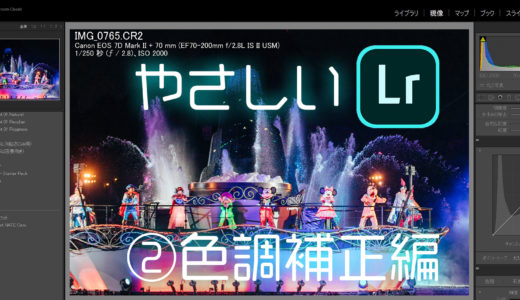 「色調補正篇」Lightroomの使い方!やさしい詳細解説②
「色調補正篇」Lightroomの使い方!やさしい詳細解説②
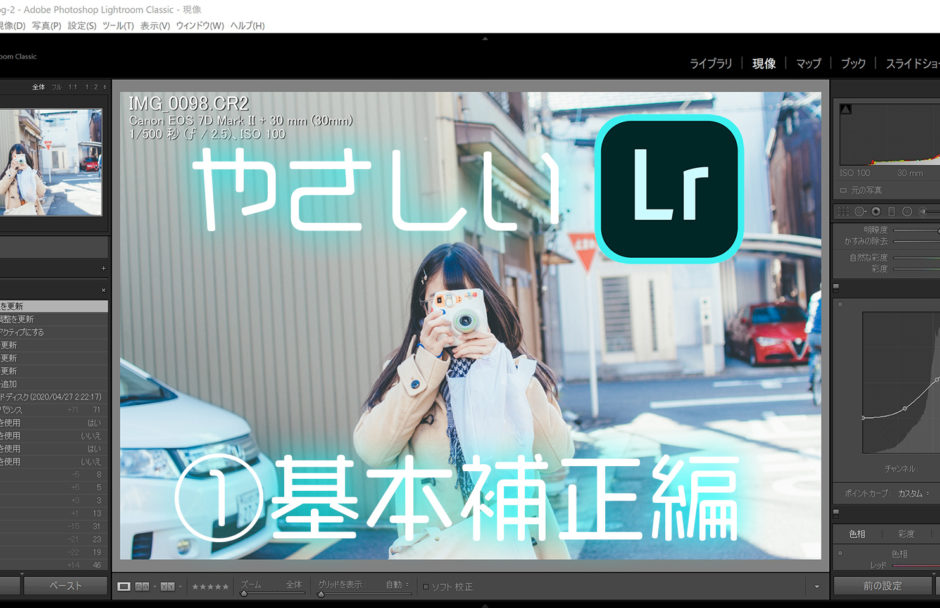


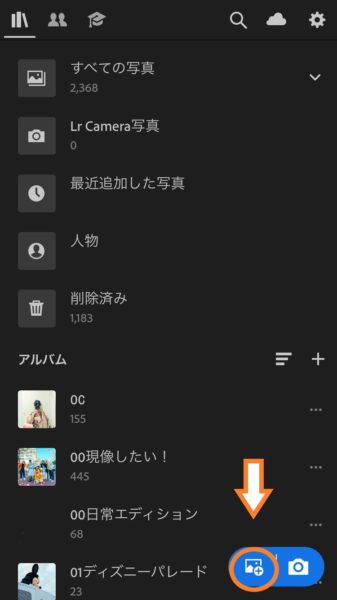
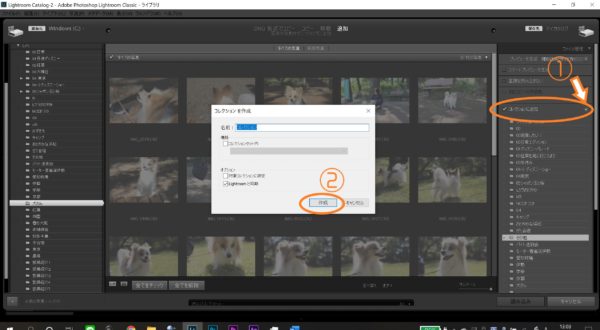
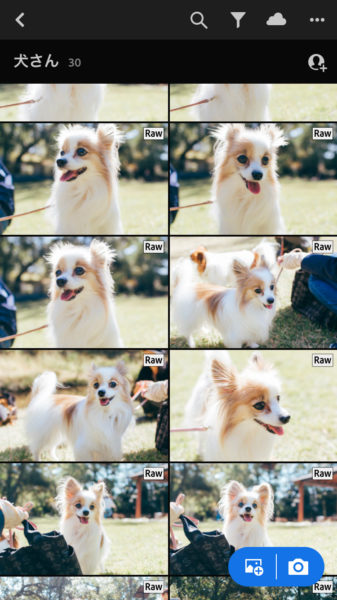

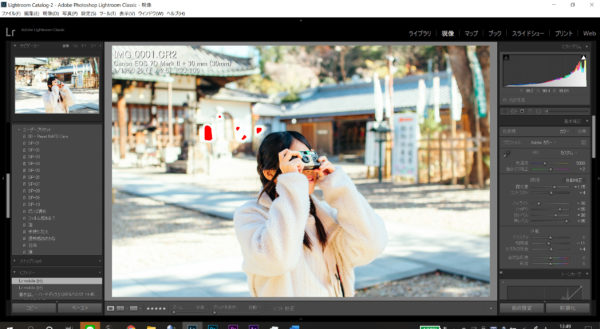
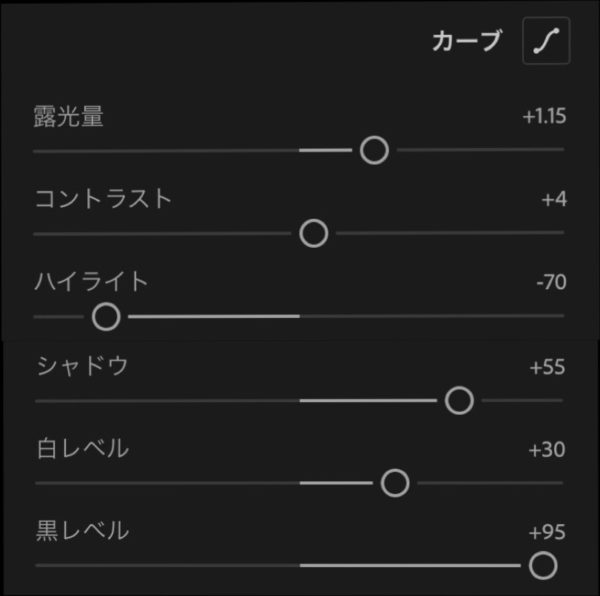
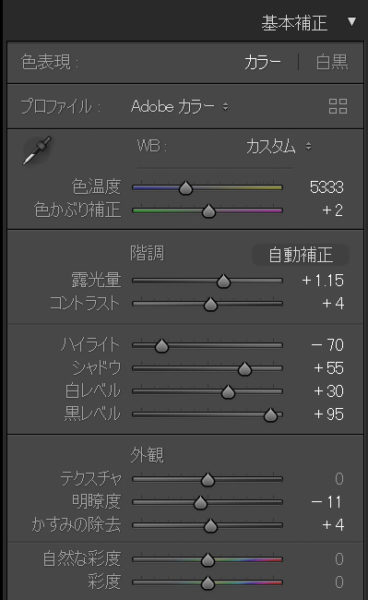

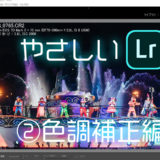
[…] 前回は、Lightroomへの写真の取り込み方と、基本の明るさ補正についてみていきました。 […]
[…] 前々回は、Lightroomへの写真の取り込み方と、基本の明るさ補正についてみていきました。 そして前回は、色調補正篇ということで、色味の調節を行いましたね! […]
[…] 第一回は、Lightroomへの写真の取り込み方と、基本の明るさ補正についてみていきました。 そして第二回は、色調補正篇ということで、色味の調節を行いましたね! さらに第三回では、ディテール篇ということで、写真の細部を調節しました。 […]
[…] 「取り込みと基本補正篇」Lightroomの使い方!やさしい詳細解説① […]